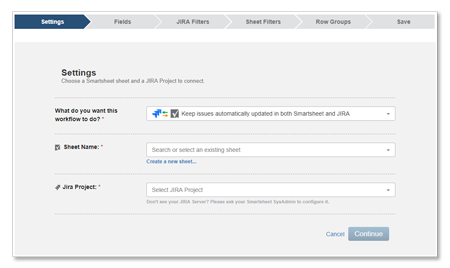你可以用Jira的Smartsheet在Smartsheet中跟踪和管理Jira问题。一旦管理员建立了Smartsheet和Jira(云服务器或自托管服务器)之间的连接,您就能够跟踪工作项,监视进度,并在两个服务之间进行更新。
同步工作流为您提供了在两个系统之间共享信息的能力。您将能够在为工作流设置字段映射时指定同步方向。
创建工作流:开始
为Jira安装Smartsheet
一旦购买了集成,Jira Admin的Smartsheet(集成特有的帐户类型)或同时是Smartsheet SysAdmin和Jira Admin的人必须使用各自的Jira实例安装它:
使用集成所需的权限
要在Smartsheet中为Jira创建工作流,您必须具备所有以下帐户类型:
- 智能表持牌用户-你的Smartsheet系统管理员可以给你一个许可证。看到管理用户更多信息。
- Jira用户-你的Smartsheet系统管理员可以让你成为Jira用户。看到管理用户更多信息。
- Jira账户-你必须能够登录到Jira应用程序。详细信息请联系您组织的Jira Admin。
Jira登录Smartsheet
一旦安装和配置了Jira的Smartsheet,您将使用以下URL创建和同步工作流与集成:
https://connectors.smartsheet.com/c/Jira
使用同步工作流
在Smartsheet中为Jira创建工作流,以同步Jira和Smartsheet之间的问题。使用用于Jira的Smartsheet,您可以选择单向(从Jira到Smartsheet或从Smartsheet到Jira)或双向地推送信息,从而立即更新两个应用程序中的问题。
您可以与现有的工作表同步,或者创建一个新的工作表来使用Jira中的问题启动Smartsheet项目。
创建一个新的工作流
- 登录Jira的Smartsheet (https://connectors.smartsheet.com/c/Jira).
- 从Jira Dashboard的Smartsheet(左上角菜单>指示板),点击添加工作流启动工作流向导。
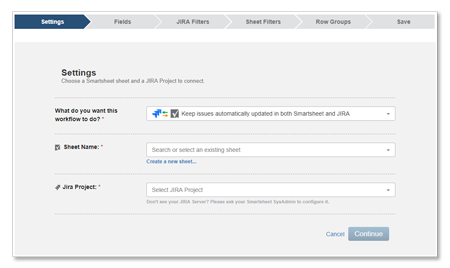
- 为工作流选择所需的方向。
重要提示:您以后将无法更改这一点。如果你改变了主意,你需要创建一个新的工作流程。 - 选择要与Jira项目相关联的工作表(或单击创建新工作表),并选择要与之关联的Jira项目。
注:- 如果选择现有工作表,则会将Issue Key和Error列添加到工作表中,因为它们是连接器工作所必需的列。
- 您可以选择多个Jira项目包括在您的工作流程中。如果选择了多个项目,则只能使用Jira查询语言(JQL)应用Jira过滤器。(见Jira的JQL帮助文章更多信息。)
- 保存工作流后,无法更改您在工作流中选择的工作表和项目。要添加或删除Jira项目或更改工作表,请创建一个新的工作流。
- 点击继续执行向导中的其余步骤。
- 有关设置字段和过滤器的帮助,请参阅本文有关的部分字段映射和滤波器.
修改或删除工作流
一旦你创建了一个工作流,你可以改变包含的字段,改变字段的映射方向,更新或修改过滤器,或者删除整个工作流:
- 从Jira Dashboard(左上角菜单>)的Smartsheet开始指示板).
- 在“名称”列中找到工作流的名称,单击“设置”
 在工作流名称旁边。
在工作流名称旁边。 - 选择要执行的操作。
使用字段映射和过滤器
当您在Jira中使用Smartsheet时,字段映射和过滤器可以让您控制交换的数据以及数据如何在两个系统之间移动。
字段映射
Jira中的字段被映射到Smartsheet中的列。您将能够从中选择的Jira字段将取决于您为工作流选择的项目中有哪些字段可用。在设置字段映射时,可以指定希望数据流动的方向。
当你设置映射时,要记住以下几点:
- 问题键和错误列是必需的,默认情况下它们将被添加到工作流字段映射中。这些不能在工作流中删除,只能从Jira流向Smartsheet,尽管您可以选择这些映射到的列。如果从Smartsheet表中删除其中一列,Jira将在下次同步数据时返回错误代码。(见发现和修复工作流错误更多信息。)
注意:问题密钥是JIRA中问题的主要标识符。如果没有这个必需的值,Jira Connector的Smartsheet就不能将更改写回Jira中的那个Issue。 - 来自Jira的某些字段将只出现一个单向映射选项(Issue Key, Jira Link, Issue Link, Created Date,等等)。这些字段在Jira中是只读的,不能从Smartsheet写入。
- 字段必须出现在Jira应用程序的“创建问题”屏幕上,才能作为工作流向导中的选项出现。更多关于Jira屏幕的信息可以在Atlassian Documentation的文章中找到定义屏幕.
- 必须始终指定要将字段映射到的Smartsheet列。这些不能留白。
- 当在工作流中创建新列时,工作表中创建的列类型将根据被映射的字段类型而变化(例如,来自Jira的日期值将被映射到date列)。
注意:工作流向导中的映射列将在括号内显示工作表中的列类型。 - Jira中的Reporter字段将在工作流向导中显示为Reporter Email Address和Reporter Display Name选项。
- Jira中的assignignee字段将在工作流向导中显示为“assignignee”和“assignignee显示名称”选项。
- 若要在Smartsheet中使用“联系人列表”列的Jira中的“受让人”字段,请确保用户在Smartsheet中的电子邮件与用户在Jira登录时的邮件相同。(有关列类型的更多信息,请参见列类型在帮助中心的文章。)
- 以下Jira字段将在创建新的工作流时自动添加。如果根据现有的Smartsheet构建工作流,那么已经存在的具有匹配字段名的列将在工作流向导中自动映射。这些字段是:(问题类型、摘要、记者电子邮件地址、描述、优先级、受让人)
映射时间到分辨率和第一响应字段
您还可以映射Jira的Time to Resolution和Time to First Response字段,以便利用Smartsheet中的服务级别协议(SLA)信息。使用这些数据可以更好地了解SLA指标。
在映射这些字段时,请记住以下几点:
- “到第一时间响应的时间”和“到解决问题的时间”都被分解为子类别(如最早持续时间目标、最早持续时间目标和持续持续时间目标),因此每个子类别必须映射到表中自己的列。
- 这些字段中的数据将在几分钟内以整数的形式映射到工作表中。
- 映射目标(最早的、正在进行的和最长的)允许您同步在Jira中设置的SLA,以利用Smartsheet公式和可视化特性。
- 解决时间的最早持续时间和最长持续时间只有在Jira问题至少解决一次时才有值。
- 解决时间的持续持续时间只有在问题未解决时才有价值。
Jira过滤器
使用过滤器来更好地控制您处理的问题的数量和类型。使用过滤器,例如,查看分配给特定人员或特定类型的Jira问题,或只将Smartsheet中的某些行推到Jira。
例如,Filter可以用来查看分配给特定类型的特定人员的Jira问题,或者只将Smartsheet中的某些行同步到Jira。
您可以使用以下两种方法中的一种在您的工作流程中定义Jira过滤器中的标准:
- Jira查询语言(JQL)-尽管JQL要求理解计算机编程,但您可以应用更高级的过滤逻辑——例如,使用多个标准的AND和OR操作符。
注意:如果JQL过滤器无效,工作流将被禁用。如果工作流中的JQL查询有问题,试着在Jira中验证它是否有效。 - 工作流程向导,如果您使用工作流向导创建多个过滤器,请记住过滤器条件总是对连续过滤器使用AND操作符。还需要注意的是,标准和操作将是特定于工作流程中使用的Jira项目的:
- 默认情况下显示的筛选条件依赖于您映射的Jira项目类型。可以通过单击添加更多的条件添加字段在过滤器页面的底部。
- 根据字段类型的不同,筛选操作符也不同(例如,文本字段将具有适合文本的操作符)。
对于Jira云,当过滤Jira连接器中的Jira问题时,某些字段将不可用。欲了解更多信息,请参阅我们的Jira的Smartsheet:重要的Jira云隐私更改篇文章。
表过滤器
以下是创建表单过滤器时需要注意的事项:
- 如果您使用工作流向导创建多个过滤器,请记住,过滤器条件将始终对连续过滤器使用AND操作符。
- 筛选标准将根据您工作表中的列进行选择。如果您想过滤未列出的其他选项,您首先需要将想要过滤的新列添加到工作表中。
- 根据字段类型的不同,过滤操作符也不同(例如,文本字段将具有适合文本的操作符,如“is blank”或“contains”)。
在Smartsheet中使用Jira数据的最佳实践
经常保存和刷新
因为您将跨两个系统工作,当更多人协作时,出现同步错误的机会就会增加。为了帮助最小化同步问题的风险,请在进行更新时保存更改并刷新工作表。经常保存和刷新将确保其他人看到您的更改,并根据您设置的工作流程将这些更改同步到Jira和Smartsheet。
锁定列以避免错误
“Issue Key”字段(这是必填字段)中的数据不应该在Smartsheet中被修改。为了确保此列中的数据的完整性,工作表所有者或以Admin特权共享到工作表的人应该锁定问题密钥列。有关更多信息,请参见在智能表帮助中心锁定和解锁列和行.
视图的变化
您可以使用看待历史命令查看对单元格所做更改的记录。对于包含Smartsheet和Jira之间共享数据的工作表,与更改相关联的用户的名称将始终是创建工作流的人的名称。
有关跟踪Smartsheet更改的详细信息,请参见在智能表帮助中心查看Cell History.
仅针对特定行将数据从Smartsheet推送到Jira
为了更好地控制哪些行显式地将数据推回Jira,在Smartsheet的表中Jira列中创建一个Update Issue,并在Smartsheet中为Jira工作流创建一个过滤器:
- 在Smartsheet中,在计划连接到Jira项目的工作表中,创建一个新列,选择复选框输入,并将列命名为“Update Issue in Jira”。
- 登录“Smartsheet for Jira”界面,按照步骤创建工作流,在工作流向导中指定双向工作流。(或按“设置”
 >编辑工作流程在您已经创建的双向工作流上,为该工作流打开向导。)
>编辑工作流程在您已经创建的双向工作流上,为该工作流打开向导。) - 属性的工作表中,添加只同步行的过滤器更新Jira栏中的问题检查。
下次将表和Jira项目同步时,数据只会被推回Jira更新吉拉的问题复选框已选中。
发现和修复工作流错误
有一些资源可以帮欧宝体育app官方888助您在构建和运行工作流时检测和解决错误。这些资源包括欧宝体育app官方888:
- 的工作流历史页的Smartsheet为Jira。(有关如何使用它的更多信息,请参阅下面的“查看工作流历史”。)
- 错误报告:当问题发生时,错误报告通过电子邮件发送给工作流所有者和编辑工作流中导致问题的问题/行的人。
- 的同步错误列(这种类型的列应该存在于与Jira项目相关的每个表中)。
在编辑或查看工作表时,您可以使用“同步错误”列跟踪任何工作流同步错误。
查看工作流历史
进入运行历史记录页面:
点击指示板从菜单(左上)查看工作流列表。
点击下面的时间戳运行日期以查看工作流的运行历史页面。
然后您可以单击下面的时间戳最后一次运行以查看任何错误消息。

同步JIRA连接器工作流运行历史中的类型
- 同步到Smartsheet:工作流运行从Jira同步到Smartsheet的更改
- 同步到JIRA:工作流用于从Smartsheet同步到JIRA的更改
- 过滤行查找器:工作流用于对应该根据您的工作流配置过滤掉的任何问题所做的更改。Filtered Row Finder是一个后台进程,每2小时运行一次。过滤掉的问题将被添加到被连接器过滤-未同步在你的工作表的层次。看到如何使用“filter Out by Connector-Not sync”更多信息。
注意:过滤行查找程序只会在自动化工作流类型下运行。即使您没有在工作流中指定过滤器,该流程也将运行。
处理工作流问题
手动行排序
由于为自动工作流类型运行的过滤行查找器进程,从Jira同步的问题将不支持手动求助。当过滤的行查找器进程运行时,问题将自动返回到其原始状态(按问题键升序)。如果您想对与自动工作流同步的问题进行排序,请考虑使用行分组选项。
筛选过的行查找器过程不会为手动工作流运行,因此如果使用该工作流类型,您可以手动对工作表中的行进行排序。
提示:要手动排序问题,同时仍然使用自动化工作流程,同步Jira到不同的工作表,然后使用跨表索引/匹配或vlookup公式,使用问题键将值带入您的主工作表。=INDEX({包含要返回值的范围},MATCH([搜索值]@行,{包含搜索值的范围},0))
错误:无法设置字段“<字段名>”。它不在合适的屏幕上,或者未知。
如果您试图设置的字段值没有出现在Jira的Edit屏幕上(在Jira中您可以指定哪些字段出现在Edit屏幕上),则会收到此错误。要从Smartsheet为Jira编辑一个字段,必须将该字段配置为在Jira的Edit屏幕上显示。
要解决此问题,请执行以下任一操作:
- 选项1:在Jira中配置Edit屏幕并将指定的字段添加到屏幕中。有关Jira屏幕的更多信息,包括更改配置的步骤,请参阅定义屏幕在Jira文档中。
或者, - 选项2:只在一个方向上映射指定的字段,以便“将Jira字段映射到表列”步骤上的箭头从Jira指向Smartsheet。注意,因为这将创建一个单向映射,所以您对Smartsheet中的字段所做的任何修改都不会写回Jira。
问题无法保存到Jira
您必须对连接的Jira项目具有写权限,才能将数据保存到其中。
过滤器更新后,数据不会从工作表中删除
Smartsheet不会删除已经从Jira中提取的数据,因为每一行可能包含重要的列数据、附件或注释。
当工作表中的Jira Issues不再满足工作流过滤条件时,Smartsheet会在工作表的顶部创建一个“被连接器过滤掉的-未同步的”部分,以保留被连接器过滤掉的信息。任何被“过滤掉”的行在再次满足过滤条件之前都不会同步,如果您的团队不再需要将这些行包含在工作表中,则可以删除这些行。
看到如何使用“filter Out by Connector-Not sync”文章了解更多。
在Smartsheet中更新错误列错误
如果从Smartsheet中的连接表中删除“同步错误”列,则会收到一个错误。要解决此问题,请确保工作表包含“同步错误”列。如果需要,可以编辑工作流以将“同步错误”列映射回工作表。有关这方面的详细信息,请参阅上面关于修改工作流.
当您将“同步错误”列映射回工作流中时,它将被重新创建到工作表中所有其他列的右侧。